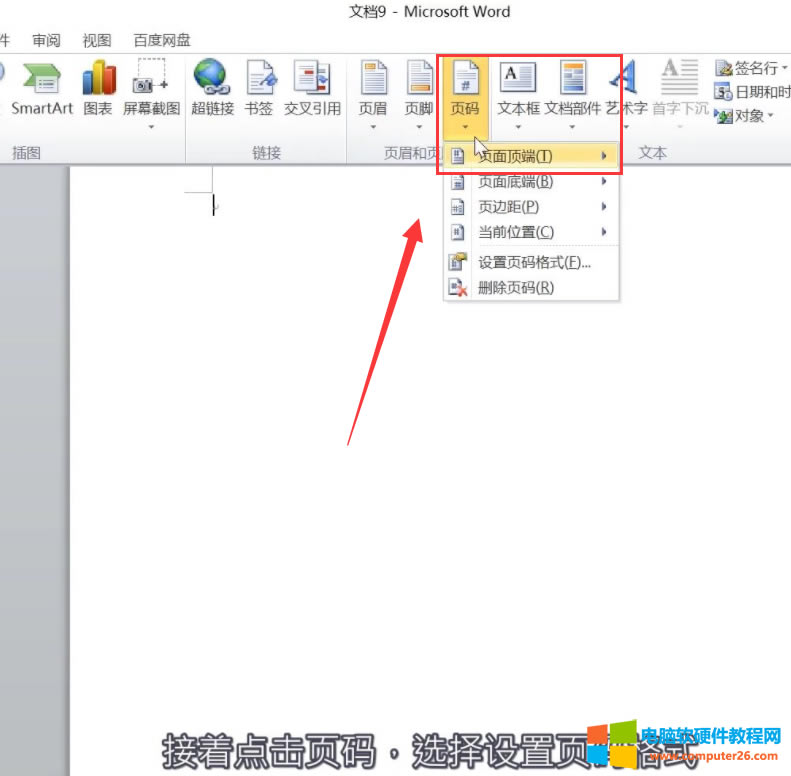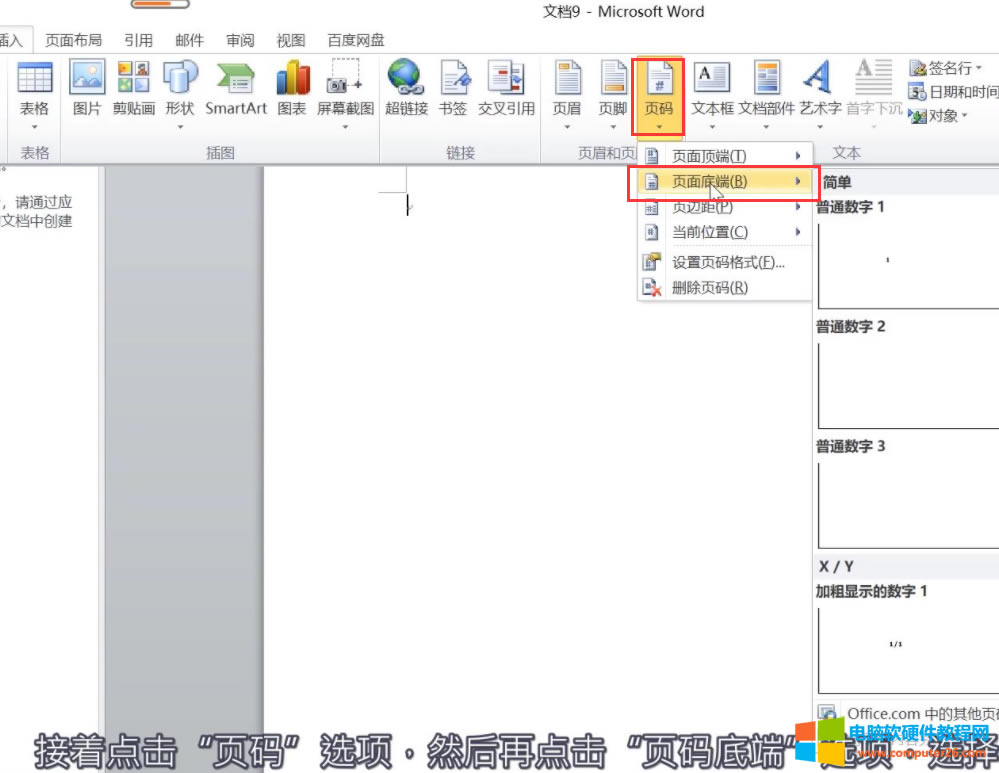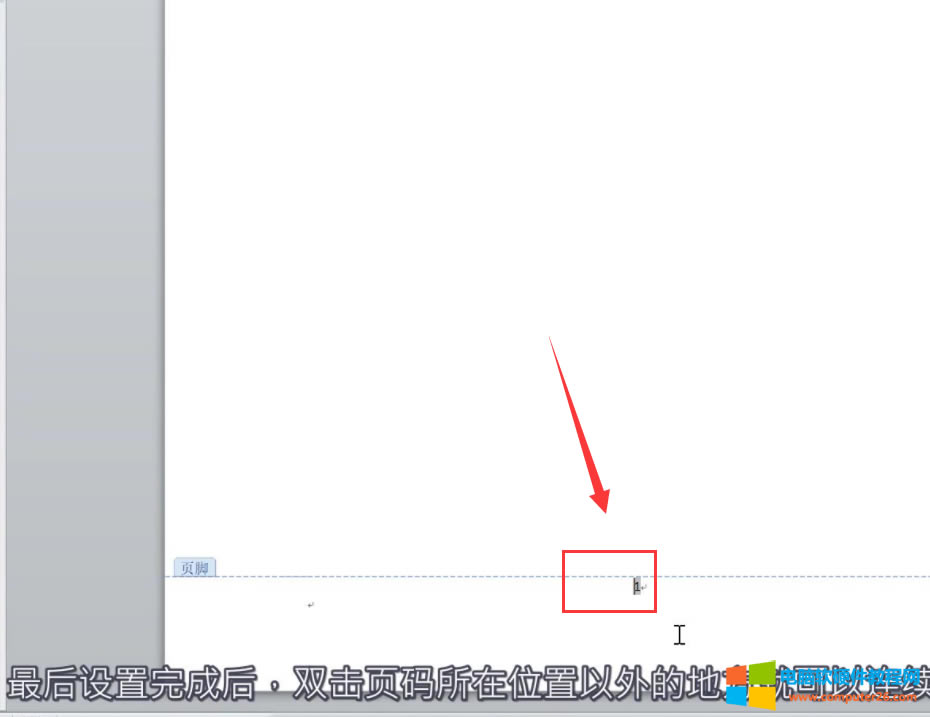推薦系統(tǒng)下載分類: 最新Windows10系統(tǒng)下載 最新Windows7系統(tǒng)下載 xp系統(tǒng)下載 電腦公司Windows7 64位裝機萬能版下載
Word設置頁碼1后其他頁碼也都是1如何辦?
發(fā)布時間:2025-03-15 文章來源:xp下載站 瀏覽:
| 辦公軟件是指可以進行文字處理、表格制作、幻燈片制作、圖形圖像處理、簡單數據庫的處理等方面工作的軟件。目前辦公軟件朝著操作簡單化,功能細化等方向發(fā)展。辦公軟件的應用范圍很廣,大到社會統(tǒng)計,小到會議記錄,數字化的辦公,離不開辦公軟件的鼎力協助。另外,政府用的電子政務,稅務用的稅務系統(tǒng),企業(yè)用的協同辦公軟件,這些都屬于辦公軟件。 Word在使用過程中想要在Word文檔上設置頁碼,設置頁碼1之后查看后面的篇幅頁碼也都是1了,這該怎么辦? 1、打開Word,然后點擊頂部菜單欄的插入選項。
2、接著點擊頁碼,選擇設置頁碼格式。
3、之后在打開的窗口中,選擇一種“編碼”格式。
4、然后勾選“起始頁碼”選項,并且輸入1,點擊“確定”按鈕。
5、接著點擊“頁碼”選項,然后再點擊“頁碼底端”選項,選擇一種頁碼樣式。
6、設置完成后,雙擊頁碼所在位置以外的地方就可以連續(xù)頁碼了。 Office辦公軟件是辦公的第一選擇,這個地球人都知道。 |
本文章關鍵詞: Word頁碼設置
相關文章
上一篇:WPS文檔如何生成參考文獻呢?
下一篇:Excel數據填充那些事
Windows系統(tǒng)教程欄目
本類教程排行
系統(tǒng)熱門教程
本熱門系統(tǒng)總排行